
圖1-1 范例的最終效果
步驟1 新建文件
(1)在桌面上雙擊NX6.0圖標![]() ,啟動SIEMENS NX 6.0。
,啟動SIEMENS NX 6.0。
(2)選擇模型文件,然后確定。
步驟2 鈑金設置
(1)選擇【首選項】|【鈑金】菜單命令,打開【鈑金首選項】對話框,默認的【部件材料】是“steel(鋼)”,用戶可以選擇其他的材料,如鋁、鎂等,如圖1-2所示。
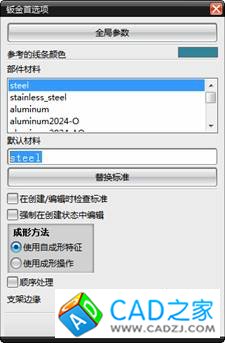
圖1-2 【鈑金首選項】對話框
(2)單擊![]() 按鈕,選擇需要全局統一的參數,并進行合理的設置,單擊【確定】按鈕。如圖1-3所示。
按鈕,選擇需要全局統一的參數,并進行合理的設置,單擊【確定】按鈕。如圖1-3所示。

圖1-3 【全局參數】對話框
步驟3 創建鈑金基本體
(1)選擇【插入】│【草圖】菜單命令或單擊【特征】工具條中的【草圖】按鈕![]() ,打開【創建草圖】對話框。在【草圖平面】選項組中選擇【創建平面】選項,單擊【完整平面工具】按鈕
,打開【創建草圖】對話框。在【草圖平面】選項組中選擇【創建平面】選項,單擊【完整平面工具】按鈕![]() ,打開【平面】對話框,選擇【類型】為【XC-YC 平面】,單擊【確定】按鈕。單擊【確定】按鈕。
,打開【平面】對話框,選擇【類型】為【XC-YC 平面】,單擊【確定】按鈕。單擊【確定】按鈕。
(2)創建如圖1-4的草圖。單擊![]() 按鈕 ,退出草圖界面,返回到主窗口。
按鈕 ,退出草圖界面,返回到主窗口。
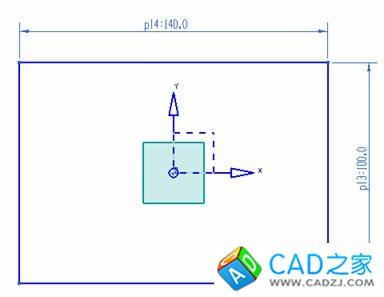
圖1-4 創建的草圖
(3)選擇【插入】│【特征設計】│【拉伸】菜單命令或單擊【特征】工具條中的【拉伸】按鈕![]() ,打開【拉伸】對話框。選擇上一步創建的草圖曲線 ,拉伸方向為Z正軸,開始距離為0,終止距離為1,其它按默認設置,單擊【確定】按鈕。創建的特征如圖1-5所示。
,打開【拉伸】對話框。選擇上一步創建的草圖曲線 ,拉伸方向為Z正軸,開始距離為0,終止距離為1,其它按默認設置,單擊【確定】按鈕。創建的特征如圖1-5所示。
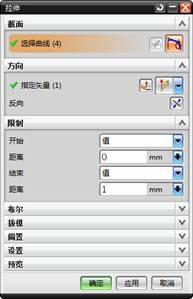
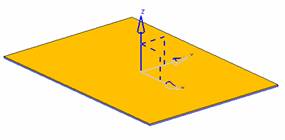
圖1-5 創建拉伸體
步驟4 打開鈑金操作菜單欄
(1)打開【鈑金特征】工具條。如圖1-6所示。
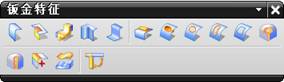
圖1-6 【鈑金特征】工具條
步驟5 創建彎邊特征
(1)在【鈑金特征】工具條中,單擊【彎邊】按鈕![]() ,打開【彎邊】對話框。單擊如圖1-7所示的邊緣,如圖1-8所示設置參數,單擊【應用】按鈕。效果如圖1-9所示
,打開【彎邊】對話框。單擊如圖1-7所示的邊緣,如圖1-8所示設置參數,單擊【應用】按鈕。效果如圖1-9所示
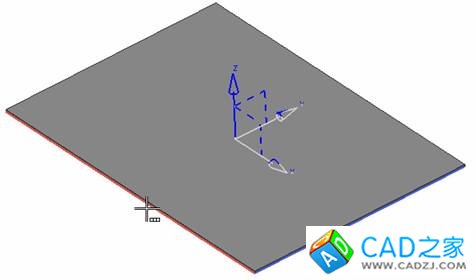
圖1-7 選擇的邊緣

圖1-8 【彎邊】對話框

圖1-9 創建的彎邊特征
(2)對應的邊也進行相同的操作。
(3)單擊如圖1-10所示的邊緣,如圖1-11所示設置參數,單擊【應用】按鈕。效果如圖1-12所示

圖1-10 選擇的邊緣

圖1-11 【彎邊】對話框

圖1-12 創建的彎邊特征
(4)在【鈑金特征】工具條中,單擊【成型/展開】按鈕![]() ,打開【成型/展開】對話框,如圖1-13所示。單擊
,打開【成型/展開】對話框,如圖1-13所示。單擊![]() 按鈕,效果如圖1-14所示。如圖選擇“SM彎邊(6)”,再單擊
按鈕,效果如圖1-14所示。如圖選擇“SM彎邊(6)”,再單擊![]() 按鈕,效果如圖1-15所示。如果單擊
按鈕,效果如圖1-15所示。如果單擊![]() 按鈕,則效果如圖1-16所示。
按鈕,則效果如圖1-16所示。
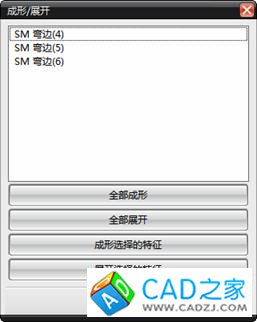
圖1-13 【成形/展開】對話框

圖1-14 全部展開效果

圖1-15 成形選擇的特征效果

圖1-16 全部成形效果